Рекламное объявление
 Слишком много пользователей ПК не могут должным образом сделать резервную копию своих систем и своих данных. Из-за этого мне часто приходилось говорить семье и друзьям, что все семейные фотографии и финансовая информация, которые они хранят на своем компьютере, полностью потерянный. Существует так много бесплатных и недорогих способов создания регулярных резервных копий, что на самом деле нет никаких оснований потерять все эти драгоценные воспоминания и важные файлы.
Слишком много пользователей ПК не могут должным образом сделать резервную копию своих систем и своих данных. Из-за этого мне часто приходилось говорить семье и друзьям, что все семейные фотографии и финансовая информация, которые они хранят на своем компьютере, полностью потерянный. Существует так много бесплатных и недорогих способов создания регулярных резервных копий, что на самом деле нет никаких оснований потерять все эти драгоценные воспоминания и важные файлы.
Тина недавно описала пошаговый подход к настройке Бекап Windows 7 Как настроить и использовать функцию резервного копирования и восстановления Windows 7Не секрет, когда я говорю, что рано или поздно вам понадобится резервная копия ваших личных данных. У вас есть один прямо сейчас? Что мешает большинству людей готовить регулярные резервные копии ... Подробнее и восстановить функцию, встроенную прямо в операционную систему. Это действительно не намного легче, чем это. Джастин также предоставил 10 бесплатных продуктов
Топ 10 приложений для резервного копирования программного обеспечения для вашего ПК Подробнее это может помочь с регулярным резервным копированием вручную. В этой статье я собираюсь предложить три других бесплатных продукта, которые вы можете использовать для настройки регулярно запланированных автоматических резервных копий Windows 7.Сделайте резервную копию всех ваших компьютеров сегодня
Это продукты, которые гарантированно работают с операционной системой Windows 7, но вы также можете использовать их для резервного копирования других компьютеров в вашем доме. Лучше всего то, что клиент-серверное решение, которое я опишу последним, предлагает очень крутой централизованный подход ко всем потребностям резервного копирования всей вашей семьи.
Быстрое и простое резервное копирование с TrueSafe
Простой факт заключается в том, что некоторые люди просто не знают, с чего начать, когда дело доходит до обслуживания компьютера. По моему мнению, TrueSafe предлагает одно из самых простых решений для создания резервных копий образов ПК.
Это бесплатное программное обеспечение, но вам нужно будет зарегистрироваться на сайте, используя адрес электронной почты. Процесс прост и безболезнен. Когда вы закончите, программное обеспечение проведет вас через очень простой четырехэтапный процесс резервного копирования.
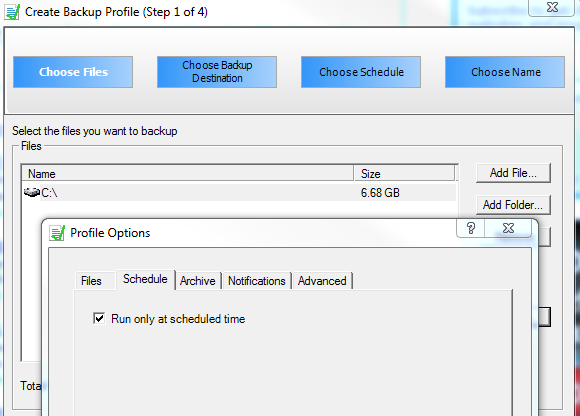
Лучше всего то, что часть процесса включает в себя возможность планировать резервное копирование только в регулярно запланированное время по вашему выбору. В "Выберите расписание«Шаг, вы должны определить, когда резервные копии происходят, и как часто они происходят. Убедитесь, что выбрали «автоматическая”На этом этапе, иначе вы не сможете запланировать резервное копирование.
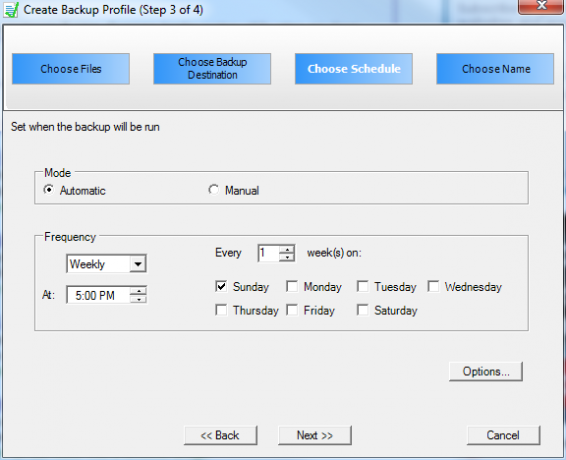
Выполнив четыре шага, ваш компьютер теперь защищен с помощью регулярных резервных копий либо всего накопителя, либо выбранных файлов и папок по назначению по вашему выбору. Это может быть сетевой ресурс, который вы настроили на другом ПК, или внешний или внутренний диск.
Образ вашего жесткого диска с ODIN
Второй инструмент, который я хотел предложить, - это очень простой в использовании инструмент с открытым исходным кодом для создания образов дисков. ODIN, это позволяет быстро настроить, какие разделы вы хотите создать образ и где вы хотите хранить эти изображения.
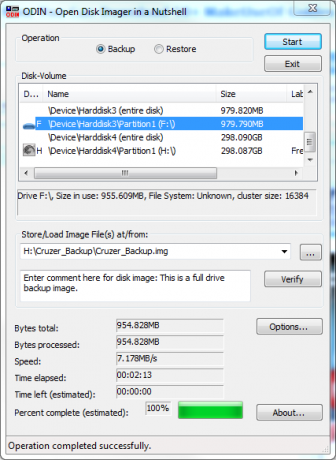
Ручное управление этим инструментом - это быстрое управление одним экраном, что очень круто. Он предлагает один из самых простых способов быстрого резервного копирования вашего жесткого диска на внешний жесткий диск, где вы, вероятно, (должны быть) храните все резервные копии жесткого диска.
Однако я рассматриваю этот инструмент по той причине, что он также предлагает функцию командной строки. что вы можете запланировать использование средства планирования задач Windows 7 для автоматического запуска по расписанию интервалы.
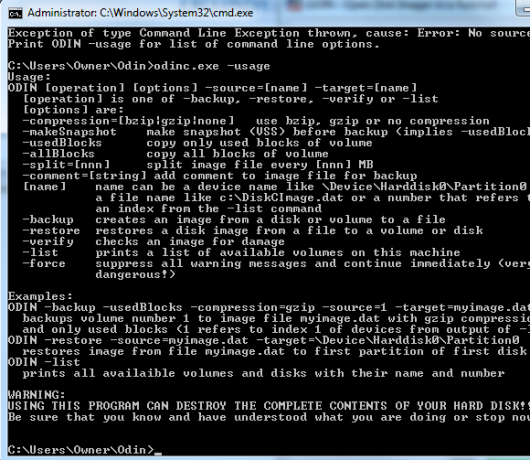
Вы можете получить все варианты использования, набрав «использованиеПосле исполняемого файла. Использование параметра -backup позволяет определить -source и -target для изображений. Вы можете установить программное обеспечение на любой ПК, где вы хотите взять образы резервных копий и просто запланировать резервное копирование Команда запускается, когда вам удобно - например, когда никто не будет использовать компьютер.
Используйте UrBackup для настройки клиент-серверного решения для обработки изображений
В этой статье я сохранил лучшее для последнего. Я очень люблю UrBackup решение для визуализации. Мне это нравится, потому что это соответствует общей цели, которую я должен выполнить для большей части обслуживания моей домашней сети и обработка задач Как настроить свой собственный FTP-сервер с Core FTP Подробнее используя централизованный сервер, чтобы сделать всю работу.
По сути, вы устанавливаете приложение UrBackup Server на ваш централизованный сервер, где вы хотите хранить все свои резервные копии. Затем вы устанавливаете программное обеспечение UrBackup Client на все компьютеры в вашем доме, для которых вы хотите выполнить резервное копирование.
Преимущество этого решения заключается в том, что оно позволяет обойти грязные проблемы с антивирусом или брандмауэром. часто вводится, потому что после включения клиентского программного обеспечения серверное программное обеспечение имеет полный доступ к резервное копирование.
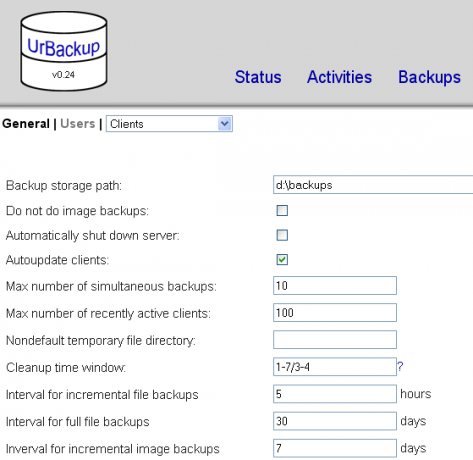
Как вы можете видеть выше, для каждого клиента вы указываете серверному программному обеспечению, где хранить резервные копии и с какой периодичностью вы хотите делать снимки.
На клиентском компьютере вы можете запустить резервное копирование вручную, щелкнув правой кнопкой мыши значок UrBackups в панель задач, или вы можете открыть клиентское программное обеспечение, чтобы определить расписание для этого клиента автоматически резервное копирование.
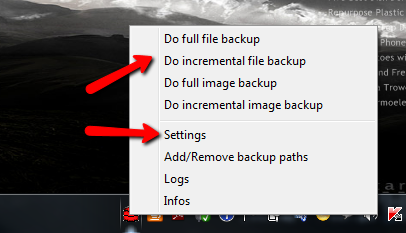
Вы можете запланировать только резервное копирование файлов и определенных папок, или, если вы предпочитаете, вы можете определить интервал для инкрементного резервного копирования изображений. Убедитесь, что выбрано «активное» поле, или вместо него будут использованы настройки расписания Сервера.
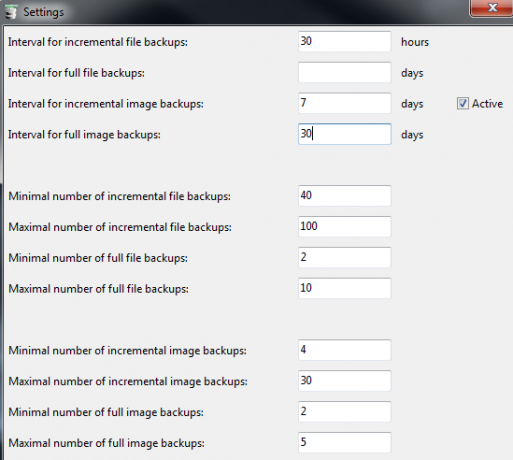
На сервере вы можете выбирать между всеми вашими клиентами, используя раскрывающийся список в верхней части главного экрана.
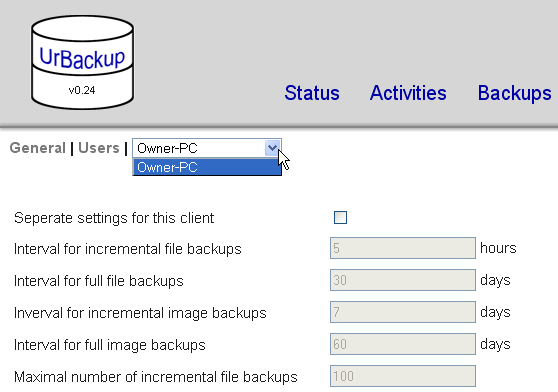
На мой взгляд, UrBackup предлагает лучшее решение, потому что вы можете настроить, запланировать и организовать все свои конфигурации резервного копирования и хранилища из одного центрального места. Атаки массивного диска на этот сервер, и у вас есть отличное решение для резервного копирования на дому для всех ваших домашних компьютеров.
Вас заинтересовало какое-либо из этих решений для резервного копирования Windows 7? Знаете ли вы о других, которые работают хорошо? Поделитесь своими мыслями в разделе комментариев ниже.
Кредит изображения: Shutterstock
Райан имеет степень бакалавра в области электротехники. Он 13 лет проработал в области автоматизации, 5 лет - в сфере информационных технологий, а сейчас - инженер приложений Бывший управляющий редактор MakeUseOf, он выступал на национальных конференциях по визуализации данных и был представлен на национальном телевидении и радио.


